| 文書番号:8355 |
| Q.【macOS】Wi-Fi接続をする方法
|
|
| |
|
Wi-Fi接続をする方法(macOS)
Wi-Fi接続をする方法(macOS)
本コンテンツでは、macOSのPCを弊社ルーターに接続する方法についてご紹介します。
なお、このページでは以下の状況を前提に解説しております。
・パソコンにWi-Fi機能が搭載されていること
|
(1)画面左上の「アップルメニュー」をクリックし、「システム環境設定」を選択します。

(2)「ネットワーク」を選択します。
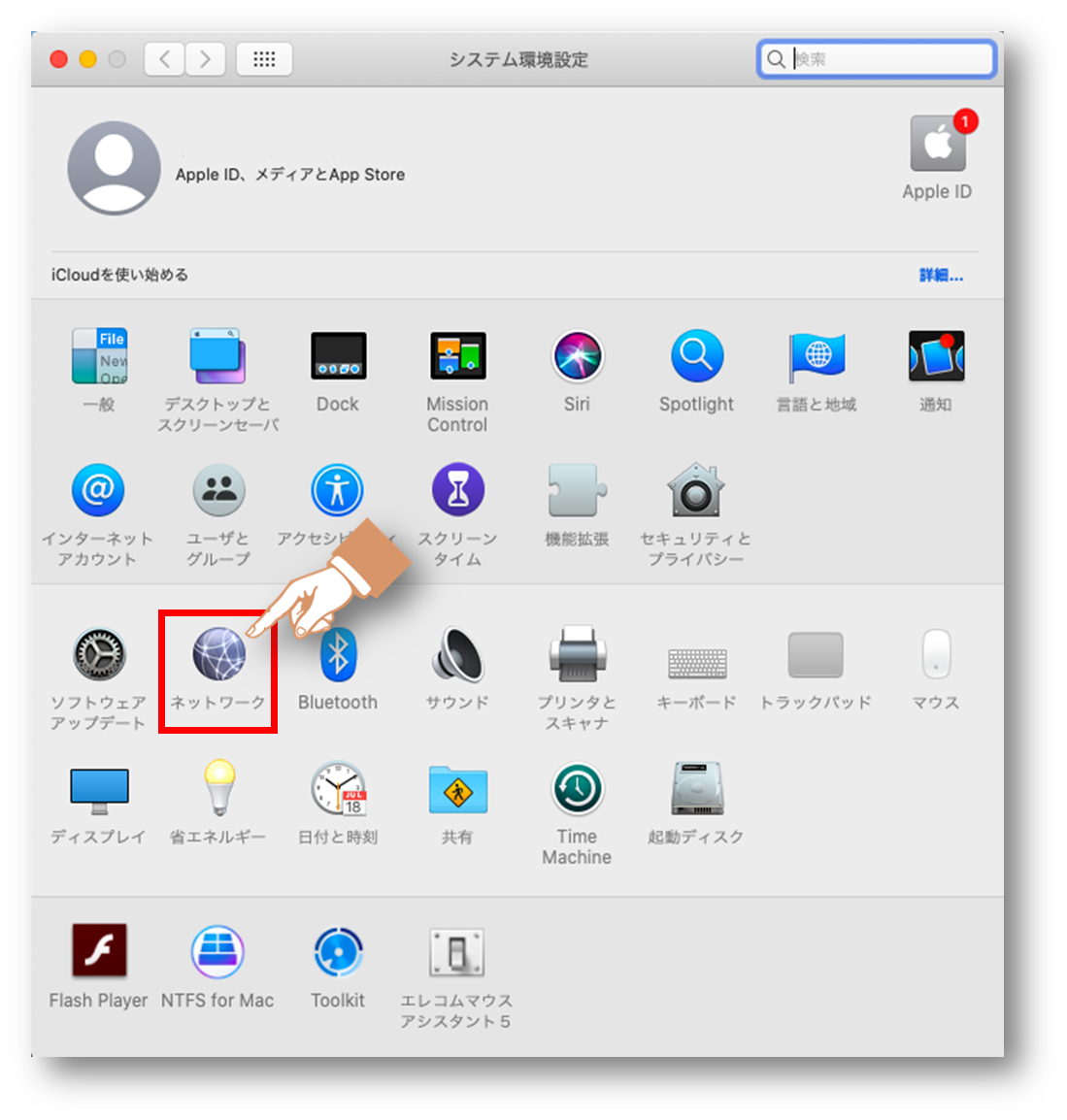
(3)画面左側の「Wi-Fi」を選択します。
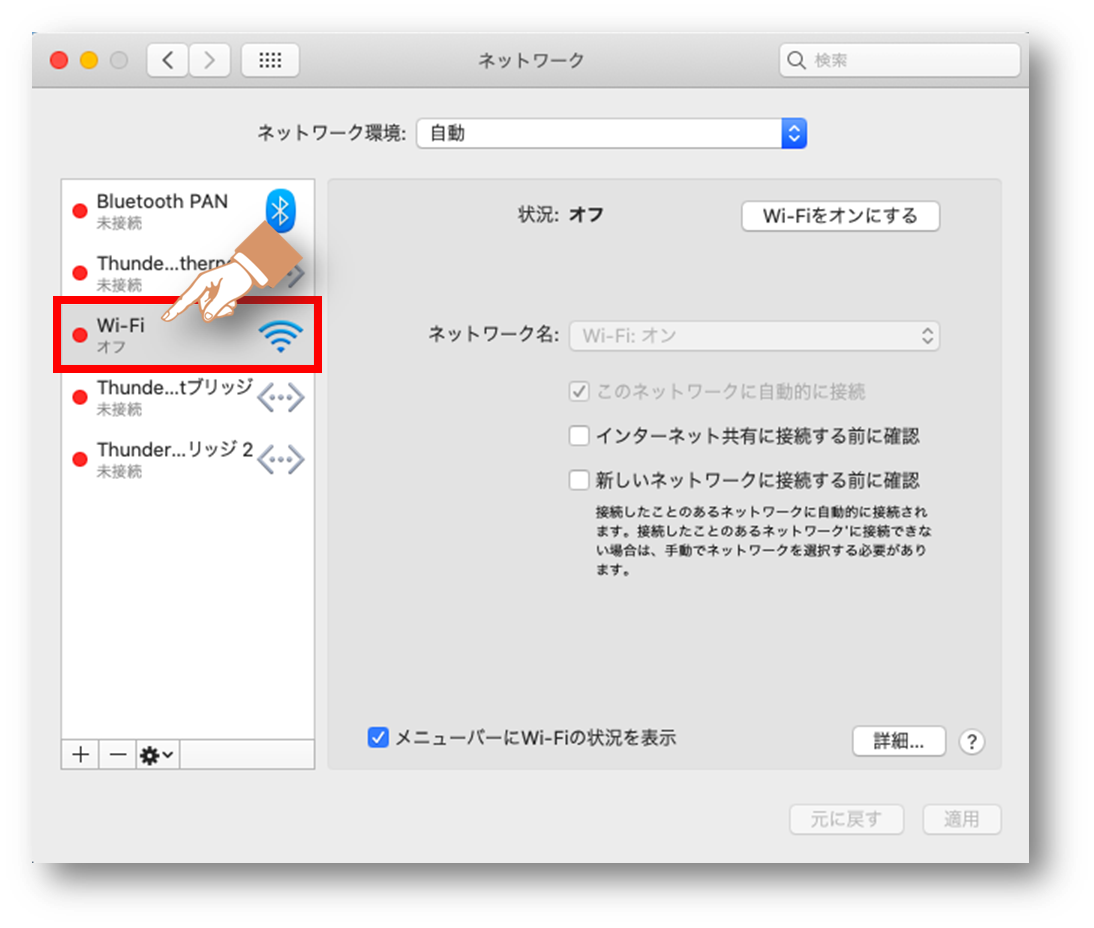
(4)Wi-Fiが「オフ」になっている場合は「Wi-Fiをオンにする」をクリックしてください。
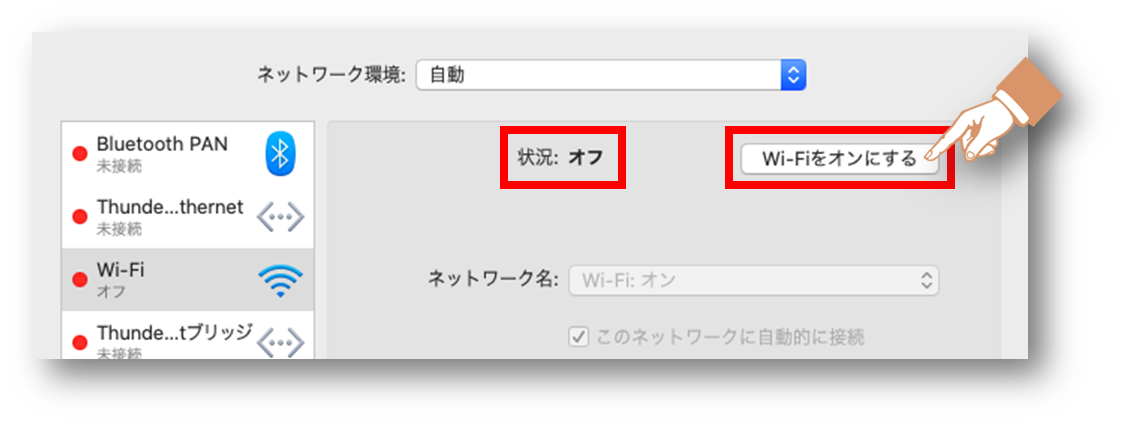
(5)「ネットワーク名」欄の右端にある矢印ボタンをクリックします。
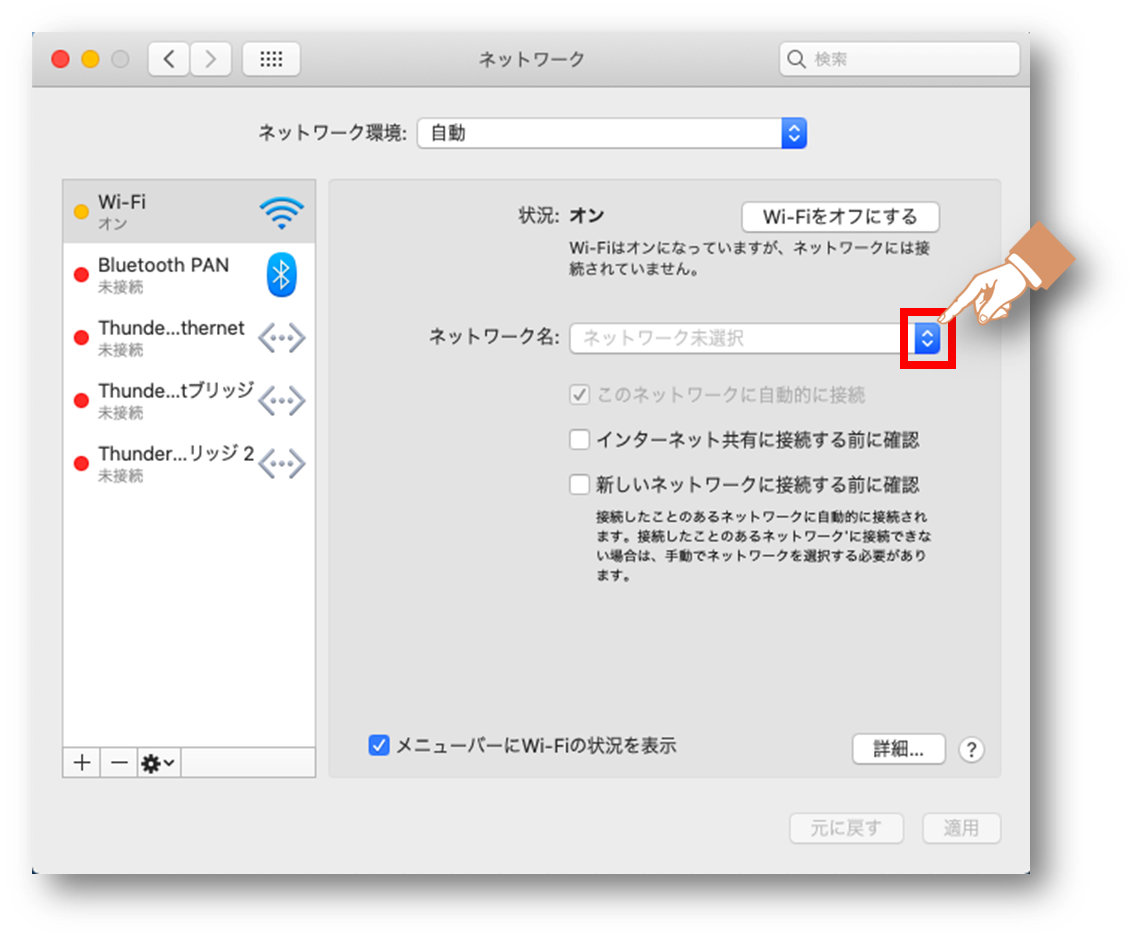
(6)電波の一覧(SSID)の中からお使いのルーターの電波名(SSID)を選択します。
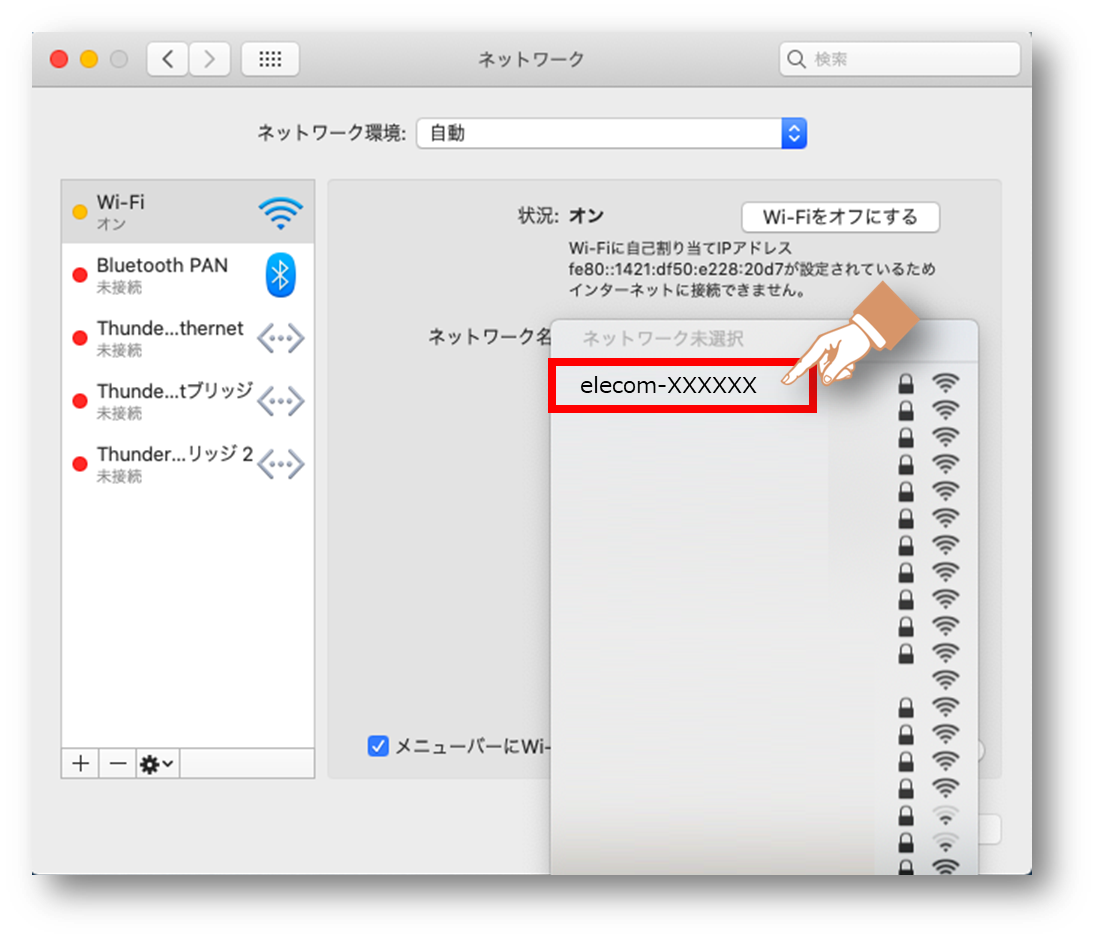
(7)暗号化キー(パスワード)を入力し、「接続」をクリックします。
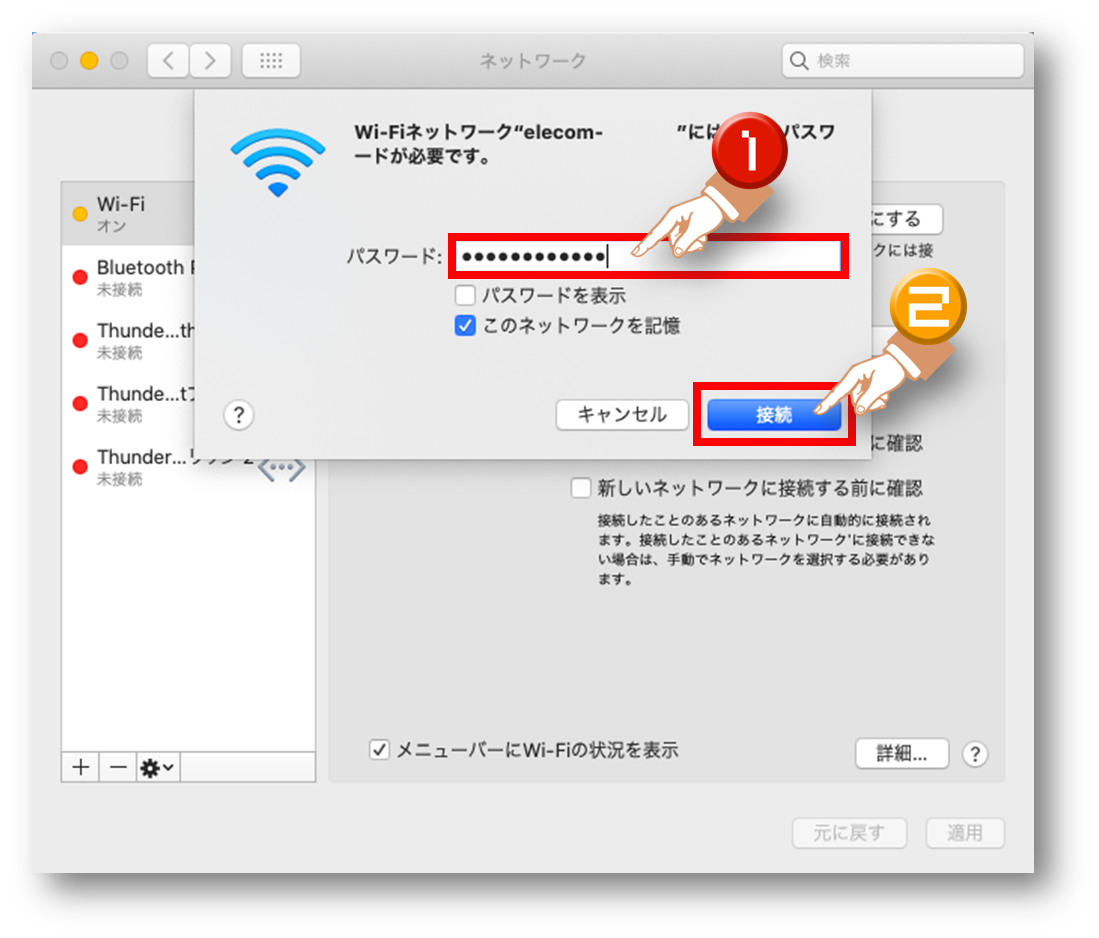
(8)「状況」の欄に「接続済み」と表示されていれば接続完了です。
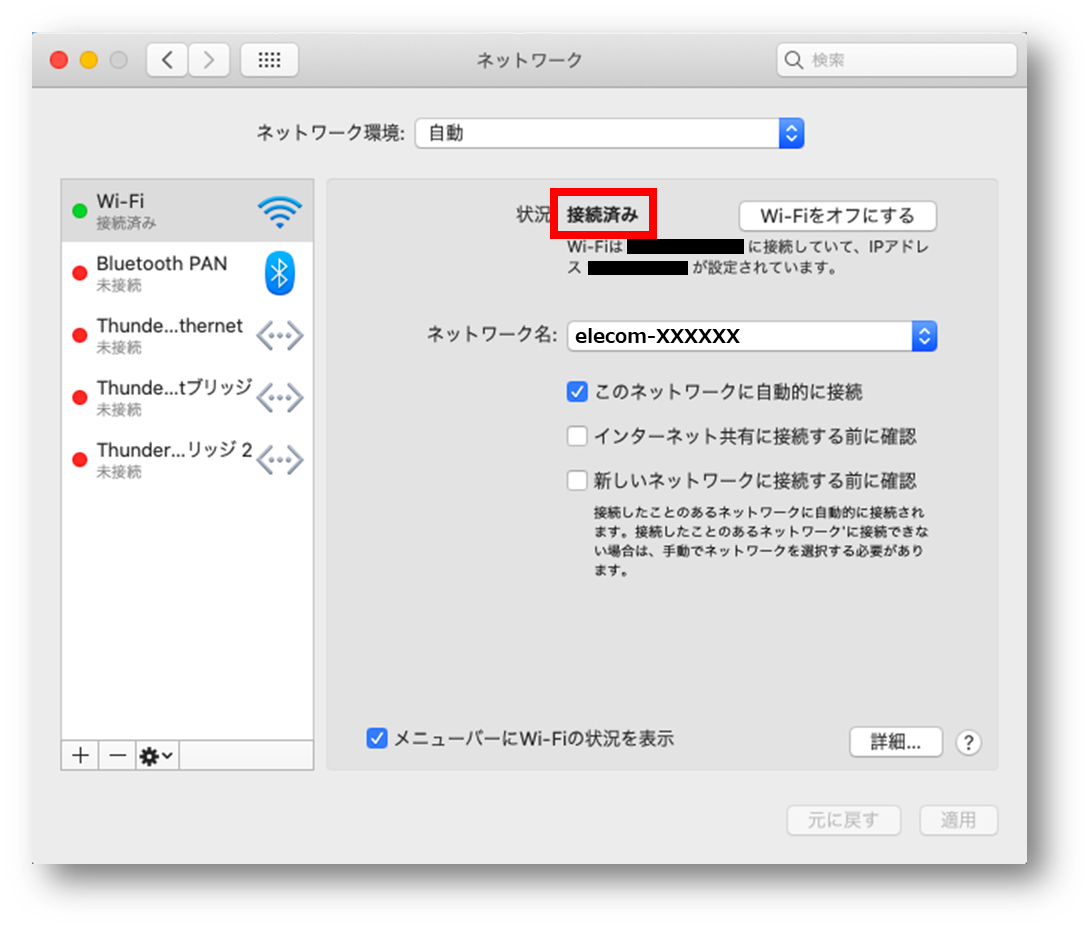
>>その他のOSの接続方法はこちら
|
| 作成日時:2021-03-23 |
| 更新日時:2024-12-05 |

|